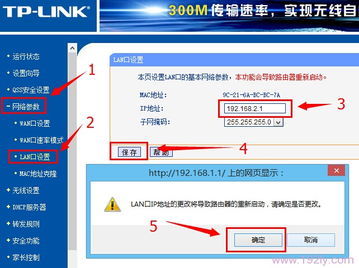tp-link安装方法很简单,主要是在设置无线方面比较麻烦,下面小编就分享下如何安装路由器,并设置无线。
tp-link无线路由器怎么安装――方法/步骤tp-link无线路由器怎么安装 1、
我们先拆开路由器的包装,然后打开路由器背面,有个电源线的插孔,黑色的小圆孔,链接电源线通电即可。
tp-link无线路由器怎么安装 2、
蓝色端口的是连接通讯商的宽带线。
tp-link无线路由器怎么安装 3、
链接电脑,如果是台式电脑的还需要插上一个网线链接到台式,笔记本直接打开wifi,一般信号最强的,然后以tp开头的wifi就是你刚才连接的路由器。
tp-link无线路由器怎么安装 4、
进入路由器网址,路由器默认的网关是192.168.0.1,默认的用户名、密码都是admin,路由器的背面都有写着的。
tp-link无线路由器怎么安装_tp-link无线路由器怎么安装
tp-link无线路由器怎么安装 5、
在浏览器的地址栏输入192.168.0.1进入路由器的网址。如下图,输入账号,用户名。
tp-link无线路由器怎么安装 6、
在路由器后台选择无线网络设置,如下图所示。
tp-link无线路由器怎么安装 7、
按照如下图所示设置好wifi用户名,密码。SSID:就是wifi的链接名称。设置好后,确定,就会掉线。
tp-link无线路由器怎么安装_tp-link无线路由器怎么安装
tp-link无线路由器怎么安装 8、
掉线后我们重新链接wifi,wifi的用户名就是我们刚才设置的ssid,然后输入密码,这样无限路由器安装就成功了。
tp-link无线路由器怎么安装――注意事项此经验由本人原创,觉得此经验对你有帮助,请点击下面【投票】予以支持,也可以点击下面的【五角星】来收藏,觉得可以帮助朋友,还可点击右边角的【双箭头】分享,还可以查看我另外的经验阅读呢!

 爱华网
爱华网